Los/las profesionales con rol “Técnico/a de Inmigración” en la Hestia y los/las coordinadores/as tienen acceso a la pestaña de configuración del módulo de “Inmigración y Ciudadanía” que les permitirá:
- Dar de alta cursos FSE de actividades formativas para después poder asignarlos a los ciudadanos
- Dar de alta cursos no imputables al FSE, proyectos de ámbito local, docentes de los cursos (tanto internos como externos al ABSS) y proveedores
- Consultar el histórico de los cursos y proyectos locales que pudieran estar dados de alta en versiones anteriores de este módulo de Hestia.

La pestaña “Cursos” sirve para dar de alta todas las acciones formativas que se describen en el Decreto 150/2014: A1, A2, A3, B y C. Estos cursos están diferenciados de todas aquellas otras formaciones, no subvencionables por el Fondo Social Europeo, que se realizan aparte de éstas y que se recogen en la pestaña llamada “Cursos (no FSE)” y de los “Proyectos” propios que se puedan llevar a cabo a iniciativa de los entes locales. Esta “tipología” será la que prefijará el número de horas de duración del curso y el 75% de asistencia obligatoria necesaria por parte del alumno para poder superarlo (por ejemplo, si es un curso de catalán tipo A1 constará de 90 horas y deberá asistirse al 75% de éstas).
Importante : la tipología A3 (alfabetización) es la única en la que se puede especificar un número de horas diferente al especificado inicialmente en el Decreto 150 de 2014.
Los cursos que no se realizan directamente por el ente local no es necesario darlos de alta en ningún caso.

Los campos de los que consta un curso son:
- Nombre curso: nombre descriptivo de la formación. Por ejemplo: “Catalán 1er trimestre”
- Tipología: A1, A2, A3, B y C. Siguiendo el ejemplo anterior, será tipología A1 (catalán)
- Docente: Es necesario elegir un docente del curso. Si todavía no lo tenemos dado de alta no aparecerá en el desplegable. Hay que darlo de alta antes de poder elegirlo desde la pestaña “Docentes” (continuar leyendo)
- Proveedor: Es necesario elegir el proveedor del curso. Si el “Docent” es un técnico del ABSS, directamente aparecerá el valor “Personal interno”; sino es necesario elegirlo de la lista. En caso de no aparecer en la lista, deberá darse de alta desde la pestaña “Proveedor”. (continuar leyendo)
- Fecha inicio y Fecha fin: en estos campos el profesional recogerá las fechas de inicio y fin del curso
- Fecha primera sesión: esta fecha se cumplimenta automáticamente una vez creadas las sesiones de las que consta el curso
- Fecha última sesión: esta fecha se cumplimenta automáticamente una vez creamos las sesiones del curso
- Datos centro del curso: dirección de donde se realiza la actividad formativa. Si ésta coincide con los datos dados de alta en la configuración general del ABSS se pueden importar con el botón “Copiar datos ABSS”, que ahorrará el trabajo de volver a escribir los datos cada vez
- Horas totales curso: este campo se rellena automáticamente según la tipología del curso escogida (90 horas para los cursos del tipo A1, A2 y A3 y 15 horas para los cursos B y C)
- Asistencia mínima: La asistencia mínima requerida es en todo caso el 75% de las horas del curso
Para terminar la configuración del curso, será necesario informar a las sesiones que lo integran. Primero guarda el curso. Una vez que lo tengas guardado, te permitirá configurar las sesiones clicando el símbolo “+” de la derecha del apartado “Sesiones”.
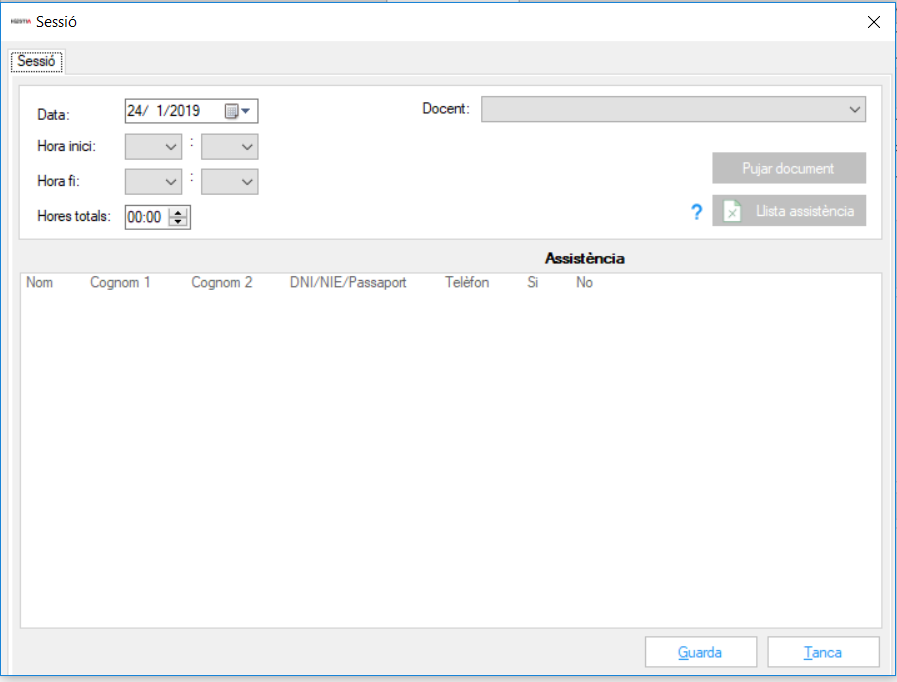
Los campos a cumplimentar en las sesiones son:
- Fecha: fecha en la que se realizará la acción formativa
- Docente: la persona docente, por ejemplo, de una de las sesiones puede ser diferente al docente del resto de sesiones de un curso. Por eso este campo se puede modificar
- Hora inicio: hora de inicio de la acción formativa
- Hora fin: hora final de la acción formativa
- Horas totales: diferencia entre la hora de inicio y la hora final. Este resultado se imputa, junto al resto de datos necesarios, en el Anexo 1, 2, 3 y 5.
- Lista de asistencia: Este botón nos permite generar la lista de asistencia antes de la acción formativa (Anexo 5)
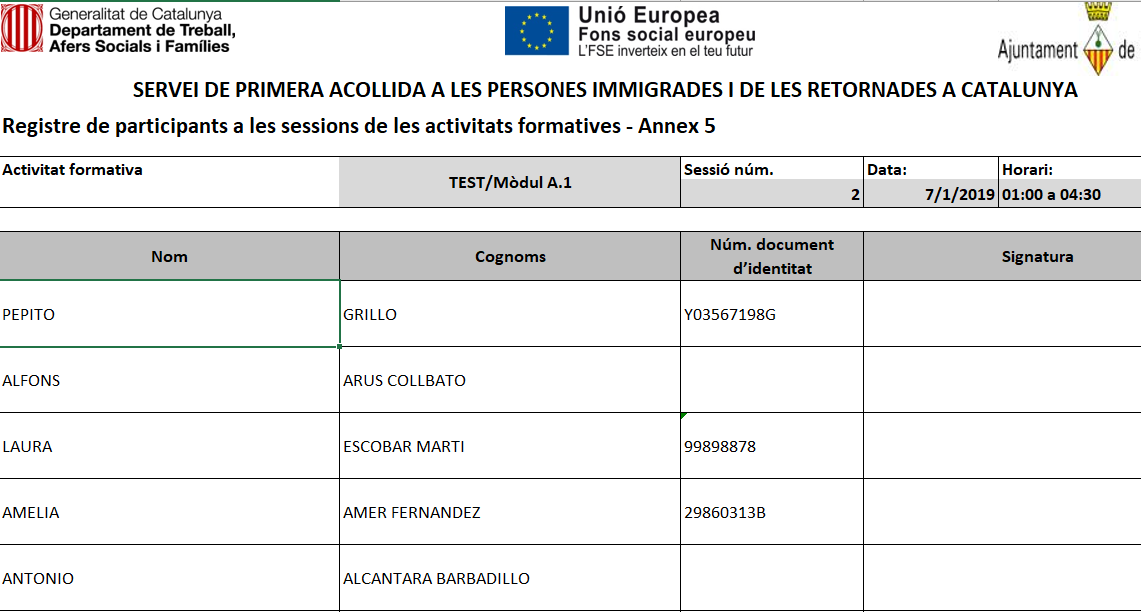
Cuando dispongas de la lista firmada por los alumnos asistentes, será necesario escanearla y subir el documento al gestor documental desde el botón que hay en la misma sesión llamado “Subir documento”. Una vez subido el documento, se mostrará un icono de documento que nos informa a simple vista que tienes la lista de asistencia de ese día escaneada en la lista de sesiones del curso.
Dentro de cada sesión tendrás que pasar lista, seleccionando la casilla que te indica si el alumno ha asistido o no a la sesión. Este campo es de imprescindible complementación si quieres poder realizar el cómputo automático de las horas de asistencia al curso por alumno para poder superarlo.
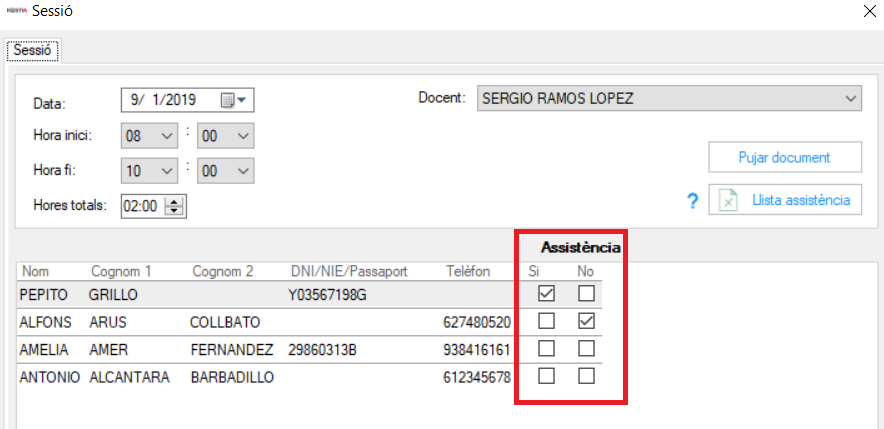
A medida que vayamos añadiendo la información correspondiente a las sesiones formativas, la asistencia de los participantes en el curso irá cambiando de color para indicarnos si la asistencia obligatoria se ha superado (verde) o no (rojo).

Asistentes: las personas asistentes se pueden añadir una vez creado el curso o también se les puede asignar el curso desde el expediente de inmigración y ciudadanía de cada persona. Desde la parrilla de asistentes, clicando sobre el alumno deseado, se puede ir directamente a su Ficha personal oa su expediente de Inmigración y Ciudadanía.
La lista de asistentes a un curso es exportable a un archivo excel para facilitar las gestiones iniciales necesarias de los profesionales. Esta relación de alumnos no puede utilizarse como lista de asistencia a firmar por los alumnos, ya que contiene datos de carácter personal que deben ser protegidos y no compartidos con el resto de asistentes (teléfono,…).
Una vez dado de alta un curso, aparecerá un menú que permitirá duplicarlo para crear uno nuevo aprovechando las características básicas del primero, añadir documentación del curso (apuntes, ejercicios, material docente extra,…), abrirlo o borrarlo (¡acción irreversible!).
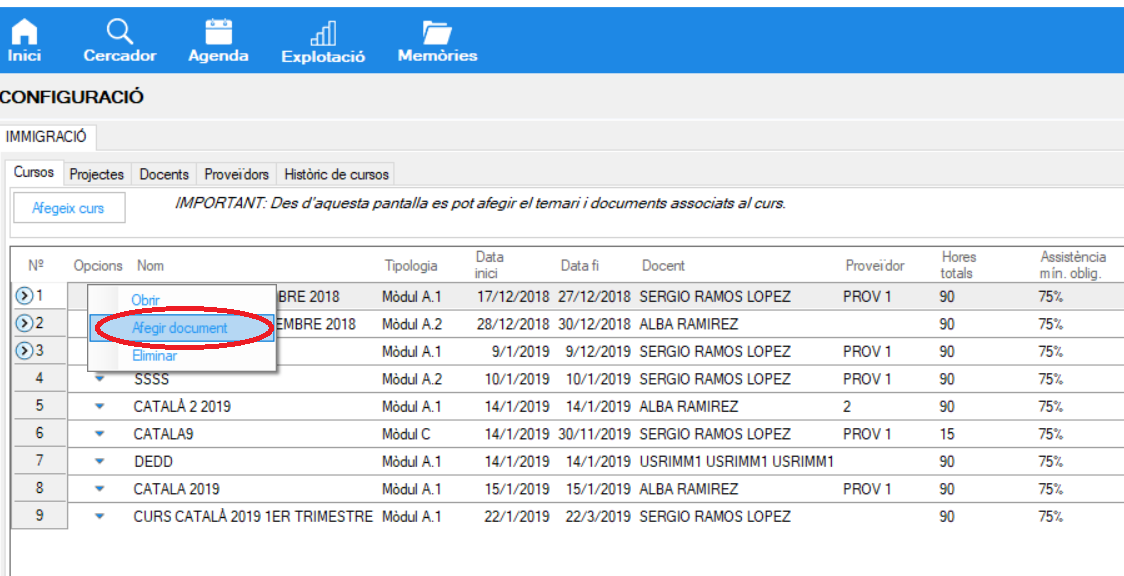
En la pestaña “Proyectos” del apartado de configuración de Inmigración se recoge información que ya se recogía en versiones anteriores y que hace referencia a acciones destinadas a la acogida de las personas recién llegadas y proyectos en general, que se promueven en ámbito local y que no son subvencionables desde el FSE.
Estos proyectos locales pueden asignarse a las personas tantas veces como se considere necesario (por ejemplo si se trata de un servicio de préstamo de libros,…)
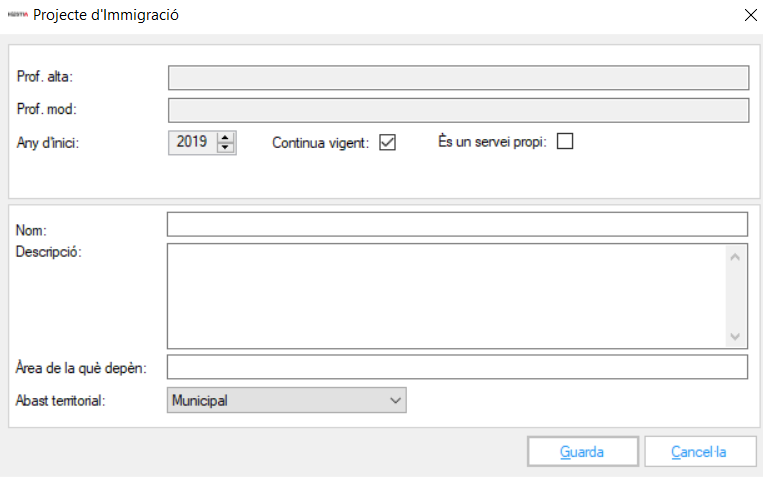
Desde esta pestaña, el profesional puede dar de alta cursos que no son imputables al Fondo Social Europeo, pero de lo que necesita disponer de información para poder realizar la gestión de los mismos: poder dar de alta asistentes, generar sesiones ,…
Al no tener un número de horas obligatorias para su superación, estos cursos no disponen de control de mínimo de asistencia obligatoria.
La información resultante de estas actividades formativas no constará en los Anexos del apartado de Explotación.
Los docentes son las personas que realizan las acciones formativas de los diferentes cursos. Estos docentes pueden ser personal externo, contratado a través de un proveedor con contrato administrativo, o un profesional propio del ABSS que ya esté registrado en Hestia.
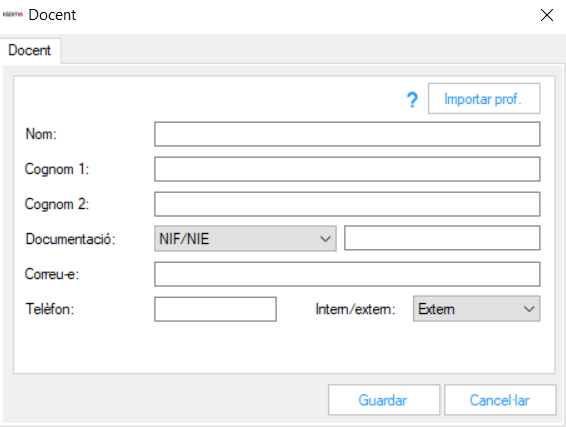
En el alta del personal docente se ha añadido un botón que permite "Importar profesional" en caso de que éste sea personal interno del ABSS y ya esté dado de alta como profesional en la Hestia.
Si el docente es interno, personal propio, nos aparecerá el campo obligatorio "Categoría", donde tenemos los valores, no configurables ni modificables desde el ABSS, A, B y C con un coste/hora preestablecido por el sistema con los valores aportados por la Generalidad de Cataluña y que después se traslada a la información de los Anexos 2 y 3.
Un proveedor es una empresa externa que nos proporciona diferentes docentes, de la que necesitaremos disponer de sus datos si queremos que aparezca como proveedor de acciones formativas en el Anexo 2.
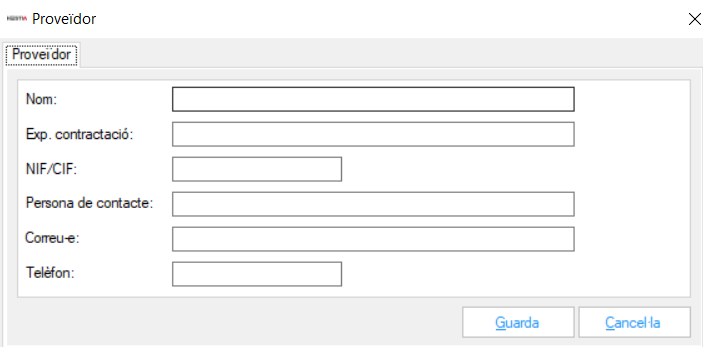
Todos los campos son obligatorios a excepción del Expediente contratación, ya que a veces este dato lo conocemos más tarde. Una vez queramos imputar un curso a un proveedor sí que deberemos añadir el campo de nº de expediente de contratación.